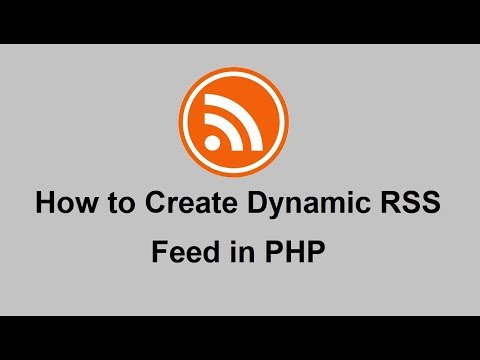Aktualizácie systému Windows sú nevyhnutné pre každý systém používajúci operačný systém Windows. Ak sa systém neaktualizuje včas, systém môže čeliť vážnym problémom s bezpečnosťou, problémom s výkonom atď. Väčšina počítačov má v skutočnosti nastavenú aktualizáciu na automatický režim. Občas však systém nemusí byť schopný vyzdvihnúť a nainštalovať aktualizácie.
V takýchto prípadoch sa odporúča riešenie problémov so systémom Windows Update alebo nástroj na riešenie problémov so službou Windows Store Apps, pretože je známe, že riešia väčšinu problémov. Tento vstavaný nástroj bude riešiť niekoľko problémov, vrátane Registrácia služby chýba alebo je poškodená chyba. Táto chyba zastaví operačný systém Windows alebo jej univerzálne aplikácie, aby sa ďalej aktualizovali.
Ale niekedy sa Poradcovia pri riešení problémov nemusia opraviť túto chybu. V takýchto prípadoch možno budete musieť opraviť ručne. Oprava tejto chyby môže vyžadovať pomerne určité technické znalosti, pretože oprava potrebuje riešenie problémov v registri.

Registrácia služby chýba alebo je poškodená
Je dobré vedieť, ako túto chybu odstrániť a odstrániť ručne. Pozrime sa, ako to urobiť.
1] Predtým, než budete pokračovať, zálohujte databázu Registry, pretože riešenie problémov s registrom môže spôsobiť problémy s operačným systémom. Editor databázy Registry použijeme na odstránenie niekoľkých hodnôt z databázy Registry. Presnejšie by sme museli odstrániť hodnotu ThresholdOptedIn.
Takže spustite 'regedit' na otvorenie Editora databázy Registry av ľavom okne vyhľadajte nasledujúci kľúč:
HKEY_LOCAL_MACHINESOFTWAREMicrosoftWindowsSelfHostApplicability
Klikni na ' ThresholdOptedIn'V pravej časti okna, ak ju vidíte, odstráňte ju.
2] Potom kliknite pravým tlačidlom myši na tlačidlo Štart a otvorte príkazový riadok v režime Admin. Kopírujte a vložte nasledujúce príkazy za sebou a stlačte Enter.
net stop cryptSvc
net stop wuauserv
net stop msiserver
net stop bits
ren C:WindowsSystem32catroot2 catroot2.old
ren C:WindowsSoftwareDistribution SoftwareDistribution.old
net start cryptSvc
net start wuauserv
net start msiserver
net start bits

Zatvorte príkazový riadok a reštartujte systém. Skontrolujte, či sa problém vyriešil. Ak nie, pokračujte nasledujúcim krokom.
3] Zakážte antivírus a skontrolujte, či problém vyriešil. Ak sa vyrieši, môže byť potrebné zmeniť antivírusový softvér v systéme. Ak nie, opäť aktivujte antivírusový program.
4] Spustite nástroj Kontrola systémových súborov a opravte systémový obraz systému Windows a zistite, či nahradí potenciálne poškodené systémové súbory systému Windows Update.
Reštartujte systém a pokúste sa znova aktualizovať systém Windows, aby ste si overili, či bol problém vyriešený.
5] Skontrolujte, či sú spustené určité služby súvisiace so službou Windows Update alebo nie. Otvorte pole "Spustiť" a zadajte services.msc, Stlačte Enter'.

V Správcovi služieb nájdite " Služba Windows Update, Keďže služby sú v abecednom poradí, veci sa stávajú ľahkými. Uistite sa, že služba je spustená a jej štartovací typ je nastavený na hodnotu "automatický‘.
Kryptografická služba by mala byť spustená a nastavená na automatický, a Inteligentná služba prenosu pozadia by mala byť spustená a nastavená na Automatické (oneskorené spustenie).
TIP: Pozrite si tento príspevok, ak sa služby Windows nespustia.
6] Ak čelíte problémom aktualizovať aplikácie Obchod v systéme Windows, potom obnovte vyrovnávaciu pamäť systému Windows Store a zistite, či to funguje pre vás.
Dúfam, že niečo pomáha.